Из-за проблемы с недействительным сеансом многие пользователи Minecraft не могут играть в локальной сети или онлайн и ищут решения. Вас информирует об ошибке «Не удалось подключиться к серверу». Не волнуйтесь, вы можете кое-что исправить; они все перечислены здесь.
Как исправить ошибку недопустимого сеанса Minecraft
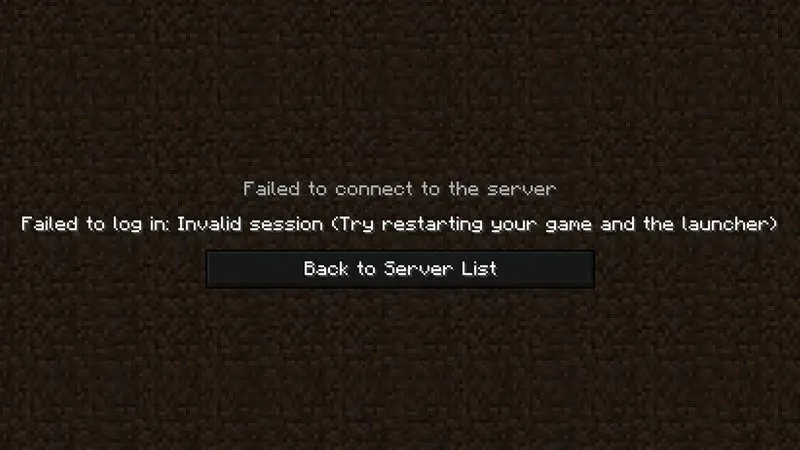
Перезапустите клиент и игру
Из-за того, что сама игра советует вам попробовать это, это исправление имеет решающее значение. Хотя это может показаться общим исправлением, оно подходит для этой ошибки. как указано в ответе Джеймса на GamingStackExchange . Когда вы запускаете новый экземпляр Minecraft, идентификатор сеанса, который вы используете для входа, используется еще раз. Однако старый экземпляр все еще работает. Эта ошибка является результатом аннулирования предыдущего сеанса.
Убедитесь, что игра не работает в фоновом режиме, правильно выйдя из нее. Также попрощайтесь со своим клиентом. На этот раз у вас не должно возникнуть этой проблемы при перезапуске игры через программу запуска.
Вышеупомянутый ремонт должен решить проблему для большинства игроков, но если это не так, вот несколько дополнительных советов, которые вам помогут.
Перезагрузите компьютер, чтобы исправить ошибку Minecraft Invalid Session.
Этот ремонт можно совместить с предыдущим. В основном, после закрытия вашего клиента и игры. Попробуйте поиграть в игру после перезагрузки компьютера.
Выход из любых других устройств
Хотя в Minecraft может не быть ограничений по устройствам, вы можете играть только на одном устройстве за раз, когда вы вошли в систему. Другими словами, если вы вошли в систему на любой другой платформе. Затем посмотрите, сохраняется ли ошибка, выйдя оттуда и снова войдя на свою основную платформу.
Удалить моды
Некоторые моды часто вызывают конфликты файлов с вашей игрой. И иногда вы можете столкнуться с такими ошибками в результате этого. Чтобы увидеть, появляется ли ошибка по-прежнему, попробуйте на мгновение удалить моды. Вам, вероятно, придется прекратить использовать свои моды, если игра работает правильно. Вы можете переустановить их, если они не работают, и вы продолжаете получать сообщение об ошибке, поскольку проблема не в ваших модах.
Установите игру снова
Другим эффективным решением этой проблемы является полное удаление с последующей новой установкой. Это гарантирует наличие и правильность всех файлов, а также изменение поврежденных файлов. Теперь ошибка не должна появляться в игре.
Обратитесь в службу поддержки Mojang
Возможно проблема только в вашей системе. Свяжитесь со службой поддержки Mojang и отправьте отчет об ошибке. Не забудьте включить соответствующие скриншоты ошибки и точно описать проблему, в том числе время ее первого возникновения. Вы сможете получить помощь от разработчиков, если отправите им отчет об ошибке.
Теперь игра должна работать правильно, когда вы входите в систему и начинаете играть. Посетите наш раздел Minecraft, чтобы посмотреть другие руководства по этой игре, если вы считаете, что это было полезно.